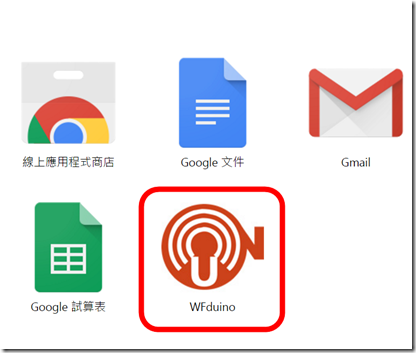chromebook外接arduino外部感應器(舊)
WFduino Chrome App 是一個可以搭配Scatch2.0的Chrome 應用程式。負責當Scatch2.0和Arduino的翻譯官。
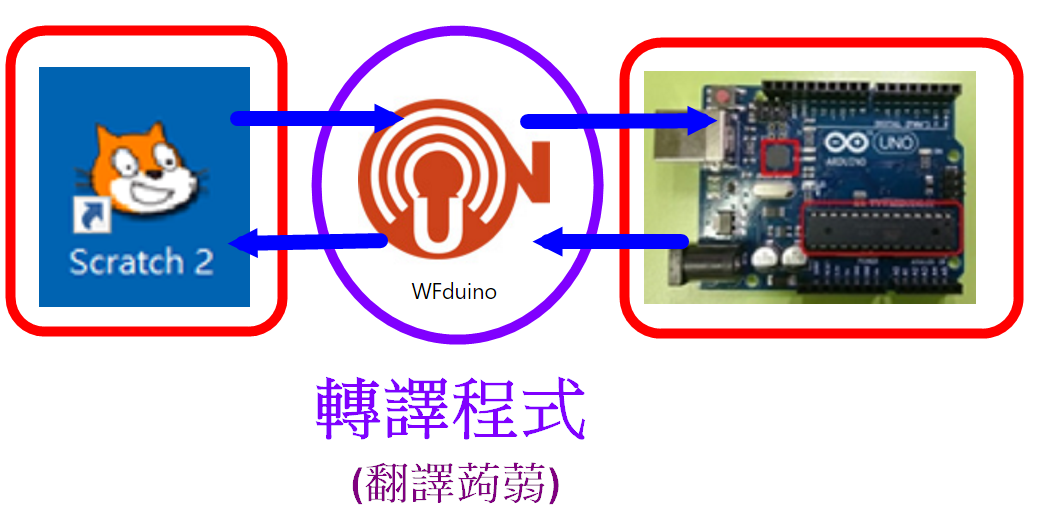
1.跨平台:windows、Mac、Chromebook、ezgo12都可以使用。(只要寫一個程式,到處都可以用)
2.多功能:有網路、沒網路(離線版Scatch2),有接感應器(Arduino)、沒接感應器(模擬Arduino),都可以使用。(擴增scratch的功能)(註1)
3.多樣性:Arduino系列板子都可以使用,Uno、Nano、Leonardo……..等都可以使用,連便宜的大陸改良版Uno(使用CH340晶片)也可以。
4.方便性:只要打開App,相關服務一次完成,簡單方便。
感謝通聯行動創意科技有限公司免費提供(http://code.unumobile.com/wf8266r/tutorials/65_Sx4ABlocks)。
————————————–
平常使用三步驟
1.接上Arduino (不接也可以)
2.開啟WFduino
3.開啟Scratch,上傳範例檔
開始使用
————————————————-
安裝WFduino Chrome App
———————————————————
1.開啟chromebook,登入帳號,打開chrome線上應用程式商店,搜尋[wfduino],新增。
——————————
啟動WFduino APP
———————————————————
WFduino APP+scratch2 (不接arduino)
——————————————————-
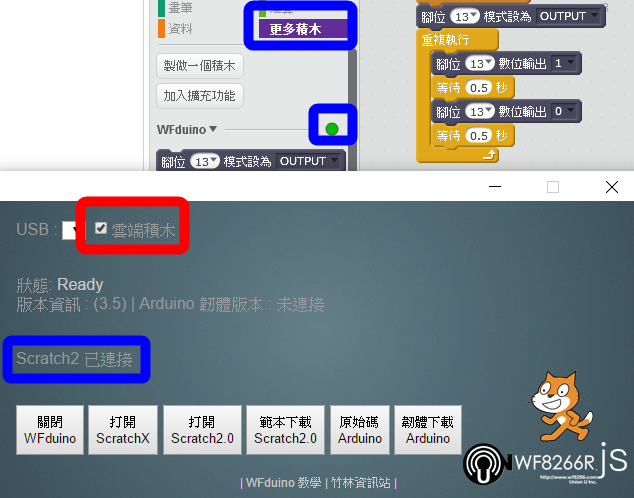
1.啟動wfduino APP應用程式
2.[雲端積木]前面的方框打勾
3.點 [ https://cat.ilc.edu.tw/scratch/73272#editor ]打開wfduino版scratch2線上(網路)版。
這個連結不是MIT官網(是宜蘭縣網架設的網頁),不能存取網路程式(用OpenID登入才可以存取網路程式)。
記得要存在自己的雲端硬碟。
請確認APP上面的[scratch2 已連接 ] ,如果沒有,請先按下面[關閉WFduino],再重新啟動一次WFduino APP,如果還是不行,請登出帳號(或關閉瀏覽器)後,再啟動一次。
——————————————————————————–
WFduino APP+scratch2+arduino (控制外部感應器)
——————————————————————
1.請先將arduino用windows或Mac系統燒錄韌體(註2)
2.啟動wfduino APP應用程式
3.如果接上Arduino,記得在上面選USB連接port
4.點 [ https://cat.ilc.edu.tw/scratch/73272#editor ]打開wfduino版scratch2線上(網路)版。
這個連結不是MIT官網(是宜蘭縣網架設的網頁),不能存取網路程式(用OpenID登入才可以存取網路程式)。
記得要存在自己的雲端硬碟。
———————
如果連接時wfduino APP 顯示下面
狀態:WFduino已連接,韌體版本:未連接
表示Arduino的韌體沒有安裝(之前用過別的韌體),請重新安裝韌體。(註2)
如果有重新拔、插USB連線,請先按下面[關閉WFduino],再重新啟動一次WFduino APP,才可以抓到正確的連接port
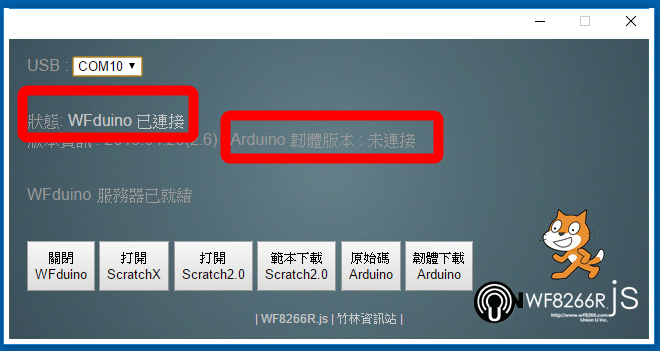
如果有新的韌體版本,會提醒您做更新,並開啟韌體網頁。
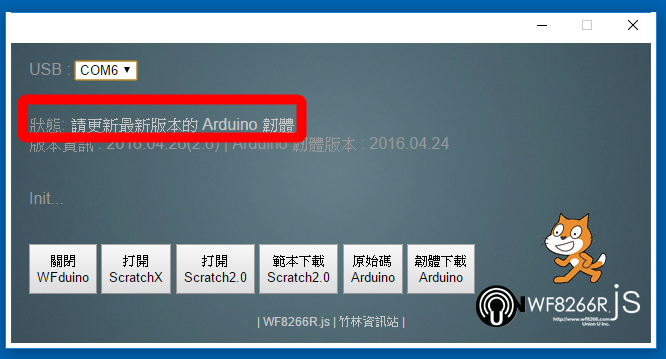
看到下面畫面表示都準備好了
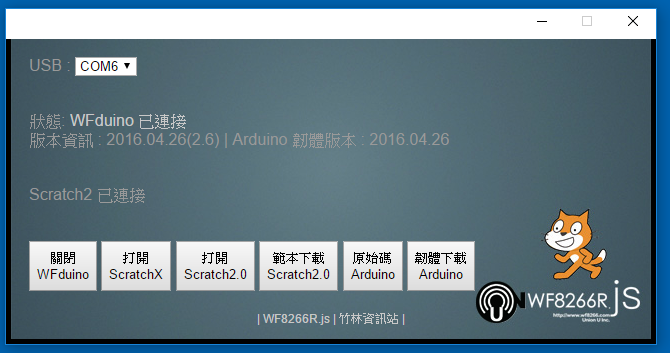
注意 : 關閉 WFduino App 請按圖上的[關閉WFduino],直接關閉(按X)有可能會造成無法再次服務。請關閉、再重新開啟瀏覽器及WFduino
請勿連續啟動[APP],如果無法連接,可以登出帳戶(或關閉瀏覽器)後,再啟動一次。
————————————
註1:
語音功能可以將您說的話轉成文字,也可以將文字轉成聲音播出。
註2:
韌體安裝方法:
建議參考WFduino新版下載使用方法(http://blog.ilc.edu.tw/blog/blog/868/post/97509/660050) 用新版燒錄。